Aplikacije in storitve tretjih oseb OneNote
OneNote, Microsoftova aplikacija za beležke, je sama po sebi postala zmogljivo orodje za produktivnost, lahko pa ga razširite tudi s predstavljenimi aplikacijami, razširitvami, storitvami in orodji tretjih oseb, imenovanimi dodatki. Najboljše od vsega je, da je veliko teh brezplačnih.
01
od 10
Kako dodati ali izbrisati dodatke
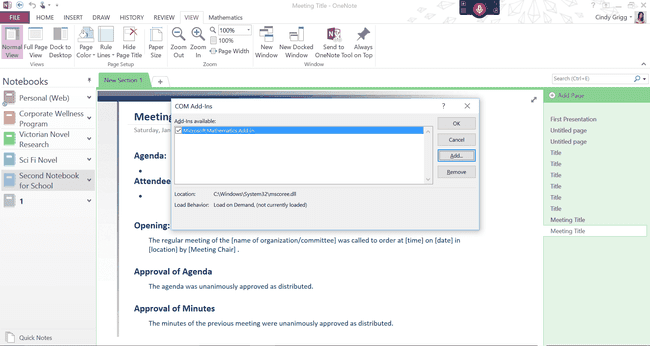
Upravljanje dodatkov je lahko nekoliko bolj zapleteno kot pri drugih programih v Pisarna ker OneNote ne sledi istemu Vstavi > Dodatek proces v vseh različicah. Zaradi tega boste morda morali iti na mapa > Opcije > Dodatki da dodate ali odstranite vsak dodatek.
- Od tam izberite Dodatki COM > Pojdi. V pogovornem oknu, ki se prikaže, bi morali imeti možnost videti vse obstoječe dodatke za OneNote. Kliknite na eno in izberiteOdstrani za odstranitev oz Dodaj da vnesete drug dodatek, ki ste ga prenesli in shranili v računalnik ali napravo.
- Upoštevajte, da nekateri prenosi zahtevajo, da veste, ali imate 32-bitno ali 64-bitno različico OneNote. Poiščite te informacije tako, da odprete OneNote in nato izberete mapa > račun > O OneNotu (na desni strani vmesnika).
- Poglejte na sam vrh strani, ki se prikaže, da vidite, katero različico imate. Poznavanje tega vam pomaga prenesti pravo različico nekaterih dodatkov.
Zdaj ste pripravljeni dodati nekaj uporabnih funkcij v OneNote.
02
od 10
Izboljšajte veščine pisanja in branja z dodatkom za učna orodja
Cindy Grigg
The Dodatek za učna orodja za OneNote lahko pomaga vsakemu piscu ali bralcu izboljšati učne sposobnosti. Tistim, ki se ukvarjajo z disleksijo ali drugimi stanji, se lahko zdi še posebej koristno.
Funkcije vključujejo izboljšan narek, način ostrenja, poglobljeno branje, razmik pisave in kratke vrstice, dele govora, zlog in način razumevanja.
Če uporabljate prepoznavanje govora ali program, kot je Dragon, boste še posebej cenili, da vam ni treba govoriti ločil.
V načinu Immersive Reader lahko izberete razmik med besedilom, glasovne nastavitve, obarvanje delov govora in drugo.
03
od 10
Naredite OneNote bolj podoben Wordu ali Excelu z brezplačnim dodatkom Onetastic
Cindy Grigg, z dovoljenjem Omerja Ataya
Onetastic prinaša v OneNote nekatere funkcije, ki ste jih vajeni v Wordu. Na primer, lahko:
- Uporabite orodja, kot so Išči in zamenjaj (podobno kot Najdi in zamenjaj).
- Ustvarite priljubljene v obliki menijev ali bližnjic na namizju, tako da lahko takoj skočite na določene opombe. Ta dodatek vam tudi pomaga, da lažje ustvarite kazalo vsebine v OneNotu.
- Prilagodite več slogov v OneNotu, da ustvarite strukturo v dokumentu, kot bi to storili v Wordu.
- Uporabite nekatere funkcije ali enačbe, kot bi jih uporabljali v Excelu.
Razvijalec Omer Atay na svojem spletnem mestu ponuja videoposnetek za začetek. Upoštevajte, da boste to našli na Domov zavihek, razen če greste na Nastavitve (na Domov zavihek) in se odločite, da bo ta dodatek prikazan sam MAKRI menijski zavihek.
04
od 10
Razširite, kako dostopate do informacij v OneNote, zahvaljujoč OneCalendarju

Cindy Grigg, z dovoljenjem Omerja Ataya
OneCalendar je lahko del dodatka Onetastic, vendar je na voljo tudi kot samostojno.
Preverite, koliko lahko naredite s tem vsestranskim dodatkom:
- Prilagodite teden tako, da se začne v nedeljo ali ponedeljek.
- Preklopite na druge mesece in leta brez preklapljanja.
- Za predogled strani se pomaknite nad naslove strani OneNote.
- Izberite ogled strani po ustvarjenih ali spremenjenih dnevih.
- Prikaži samo določene zvezke.
Če želite samo koledarsko funkcijo dodatka Onetastic, preprosto odstranite glavni dodatek in izberite to manjšo možnost: OneCalendar avtorja Omer Atay.
05
od 10
Ustvarite dinamična sporočila z aplikacijo Send to Sway

Microsoft
Sway vam omogoča predstavitev informacij na tekoče, dinamične načine, ki jih ne morete v bolj togem programu, kot je PowerPoint.
Sway je del nekaterih Microsoft 365 račune, tako da če ga še niste preverili, boste morda presenečeni, ko boste izvedeli, da je lahko na voljo v vaši naročnini.
Ko imate dostop do storitve Sway, vam lahko ta aplikacija pomaga integrirati svoje opombe OneNote, raziskave, priloge in druge elemente v predstavitev Sway.
06
od 10
Uporabite spletne storitve Zapier in IFTTT za razširitev OneNote

Innocenti / Getty Images
Zapier in IFTTT (If This Then That) sta pravzaprav spletne storitve, ne dodatki. Te storitve vam omogočajo ustvarjanje odnosov po meri med različnimi spletnimi programi, kot je Microsoft OneNote.
IFTTT vam omogoča avtomatizacijo opravil, ki jih pogosto opravljate. Na primer, lahko nastavite naslednje "recepte":
- "Če mi je všeč fotografija na Instagramu, jo pošlji v OneNote."
- "Dodaj nove elemente nakupovalnega seznama Alexa v OneNote."
- »Pošlji videoposnetke za ogled pozneje YouTube v OneNote.«
Oglejte si IStran FTTT za OneNote da bi našli na stotine drugih storitev, ki so na voljo za tovrstno prilagajanje.
Kot alternativo lahko uporabniki Zapier ustvarijo podobno Integracije OneNote, imenovane "zaps", kot naprimer:
- "Kopiraj opombe Evernote v OneNote."
- "Ustvarite nove strani z beležkami za dogodke v Google Koledarju."
- "Dodajte opombe v OneNote za nepopolna opravila Todoist."
07
od 10
Upravljajte delovne skupine in učilnice z dodatkom za zvezek za učitelje

Hero Images / Getty Images
tole Dodatek za zvezek za razred za Microsoft OneNote pomaga učiteljem in drugim vodjem organizirati skupinsko izkušnjo kot celoto. Dodatek prinaša celoten dodatni menijski zavihek, poln novih funkcij.
Skrbniki jih lahko ponudijo v celotni organizaciji, vendar se lahko posameznim inštruktorjem zdijo funkcije zanimive in uporabne. Ali pa uporabite dodatek za upravljanje drugih strokovnih ali izobraževalnih skupin, kot je primerno.
08
od 10
Clip to OneNote ali OneNote Web Clipper Extensions za lažjo spletno raziskavo
Cindy Grigg
Razširitve spletnega brskalnika, kot je Clip to OneNote oz OneNote Web Clipper vam lahko pomaga hitro zajeti informacije v digitalnih zvezkih.
Morda ste namestili Send to OneNote, ko ste prenesli OneNote za namizje. Lahko se pojavi v opravilni vrstici, kar vam omogoča, da zajamete elemente na namiznem računalniku. Te razširitve pa so dodatne; so za uporabo v vašem spletnem brskalniku.
Ko ga namestite v svoj najljubši brskalnik, bi morali med ikonami brskalnika videti logotip OneNote. Kliknite na to, vpišite se v svoj Microsoftov račun, nato pošljite informacije iz interneta naravnost v OneNote zvezek, s čimer je raziskava veliko bolj nemotena.
09
od 10
Pojdite brez papirja, ko ste na poti z aplikacijo Office Lens ali dodatkom
Cindy Grigg
Zamislite si Office Lens kot aplikacijo za funkcijo, ki jo že imate v nekaterih različicah OneNote: dokumentno kamero. Fotografirajte besede in ta dodatek jih bo spremenil v besedilo, ki ga je mogoče iskati.
Zakaj bi želeli ločeno aplikacijo za nekaj, kar morda že imate? Dostopnost. Če je to nekaj, kar ves čas uporabljate, boste morda lažje uporabljali kot namensko aplikacijo.
Poleg tega se to integrira nazaj v vaše datoteke OneNote, tako da je to lahko zabaven način za zajemanje informacij doma, v pisarni ali na poti.
10
od 10
Razmislite o dodatku Gem z več kot 230 dodatnimi funkcijami
Cindy Grigg
Če res želite natančno prilagoditi svojo izkušnjo OneNote, si oglejte dodatke OneNote Gem. To dodaja 230+ funkcij na šestih zavihkih v vmesniku Microsoft OneNote.
Ti običajno opravljajo zelo specifične funkcije, mnoge so povezane z drugimi programi v zbirki Office ali drugimi izdelki, kot je Evernote. Tudi to lahko naredi OneNote bolj podoben drugim Officeovim programom, ki ste jih vajeni, in še nekaterim. Našli boste opomnike, paketna orodja, funkcije tabele, funkcije iskanja, orodja za sidranje in še veliko več. Te lahko kupite ločeno ali v razsutem stanju.
